移动端怎么用fiddler抓包
前言
说到抓包,这里还得提一下Chrome devtools。前端开发少不了接口调试,发送的任何一个请求都可以在这个面板看到,这样就可以很清楚知道请求和返回。
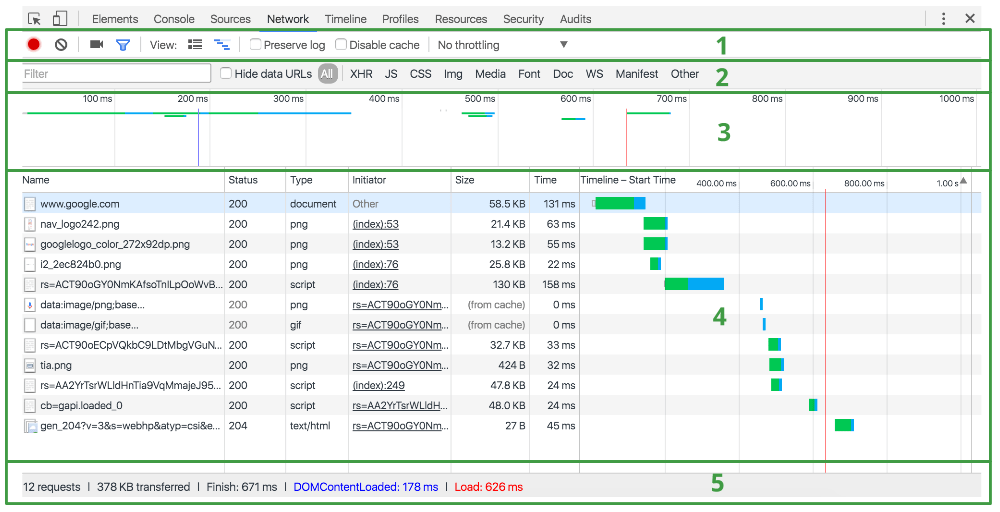
如上图所示,是不是很强大?
PC上开发调试有这么方便的工具,那移动端上可以用什么方式,可以这么方便的查看请求和返回,也有这么方便的工具么,答案当然是有的。
Fiddler是一个用于HTTP调试的代理服务器应用程序。使用这个软件,可以查看到电脑上所有的HTTP请求。那么chrome可以查看一个网站所有的HTTP请求,而Fiddler不仅能查看到chrome能看到的,他还能看到chrome看不到的,是不是非常强大。下面就来介绍下Fiddler如何抓包移动端APP的数据包。
代理
说到移动端抓包,不得不提一个概念,就是代理(网络代理)。这个词语很好理解,就是找别人代做一件事情,叫代理。那手机和PC是完全两个不同的设备,怎么才能到PC上看到手机上的请求数据呢?乍看好像没法做到,一点联系都没有啊?但要说联系,他们还是有联系的,只要你的PC和手机处于同一个网络下,他们就可以通过网络联系上了。看如下一张图片:
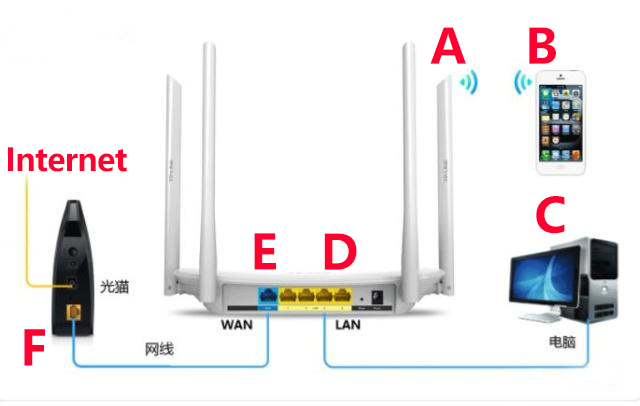
可以看出,正常情况下,手机的网络访问路径是 B -> A -> E -> F 然后访问到 Internet
而这里说到的代理就是指使用Fiddler这个软件代理手机的网络访问,所以代理后的网络访问路径变成
B -> A -> D -> C -> Fiddler -> C -> D -> E -> F 然后访问到 Internet
通俗来讲,就是手机的网络通过了PC的一个软件打了一个转才访问到了internet,可以理解为一个拦截或者过滤,虽然路程远了一点点,但是这样不正好达到我们想要的目的么?这样我们就可以让Fiddler来监测手机发送的HTTP请求了。
如何让手机通过Fiddler访问网络呢?
1,设置Fiddler允许远程设备连接
打开fiddler,按照操作路径 【Tools】 - 【Options】 - 【Connections】 可以看到如下图所示:
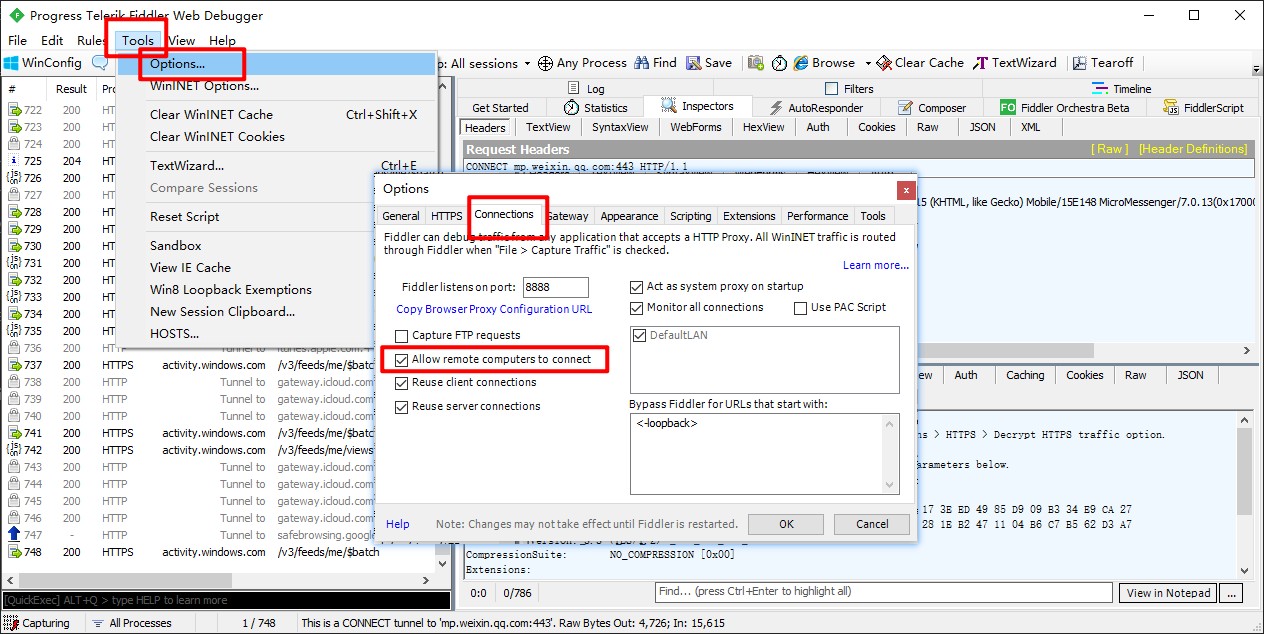
勾选 【Allow remote computers to connect】,完成这步操作即可让其他设备通过Fiddler访问网络
需要注意的是,Fiddler默认监听的是8888端口,确保该端口没有被其他应用占用或者设置了防火墙,也可以修改成其他端口,保险起见可以改为10000以上的端口,这样冲突的几率会大大降低。这里先暂时用默认的8888端口,记住这个端口,在下面设置会使用
2,查看本机IP地址
这个很简单,只需要通过ipconfig命令即可。效果如下图所示:
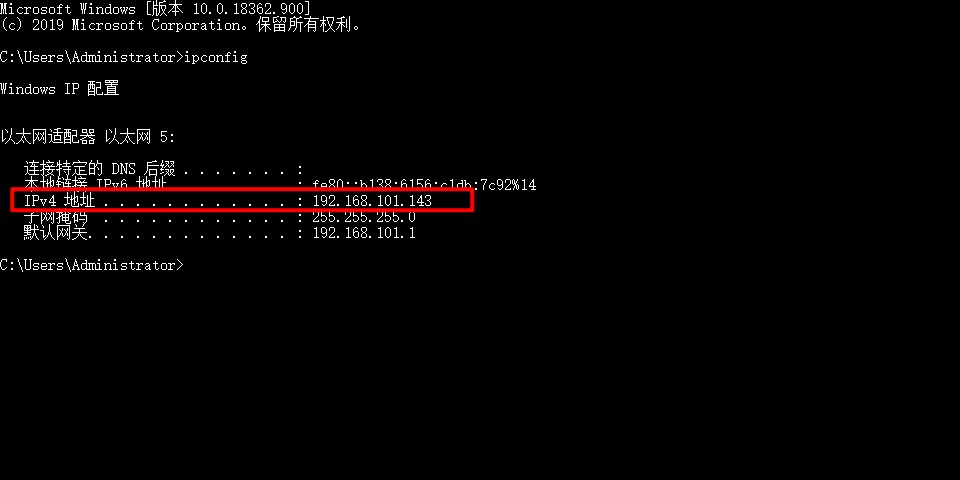
从图中可以看出,本机的ip地址为:192.168.101.143,记住这个ip地址,在下面的设置需要使用。
3,设置手机代理
打开手机的网络设置,在这里以ios手机为例,安卓手机大同小异。
- 图一点击已连接网络的详情
- 图二滑倒最底部,【配置代理】
- 图三选择【手动】,在【服务器】和【端口】分别填写上
192.168.101.143和8888 - 点击右上角【存储】,保存更改
如下图所示:
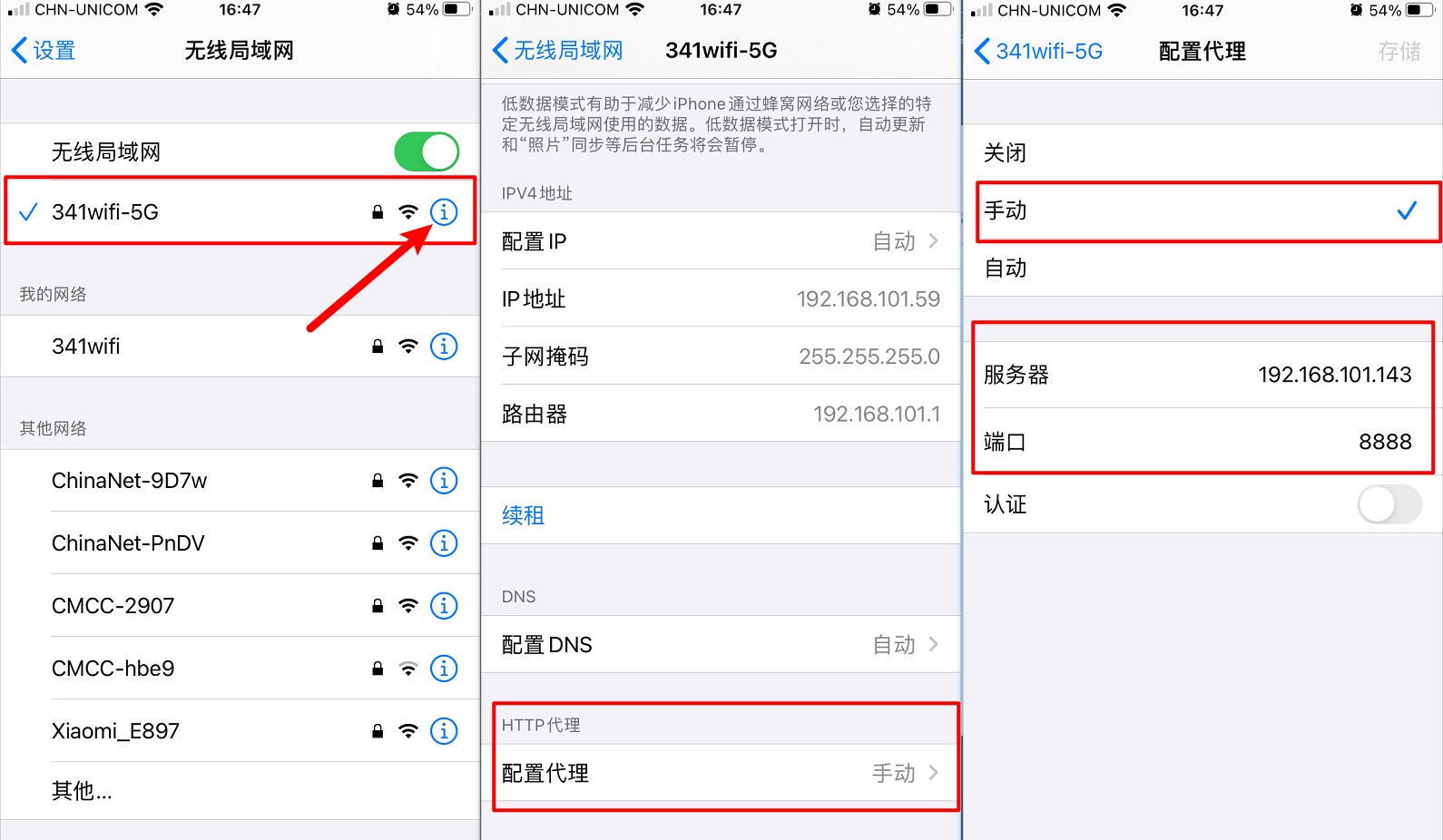
需要注意的是,在不用fiddler后,我们需要再回到这里把代理关闭,否则会影响手机正常上网。
4,对手机端进行抓包测试
这里以微信APP为例,当我手机打开微信后,查看朋友圈,我可以看到微信发出的http请求,如下图所示:
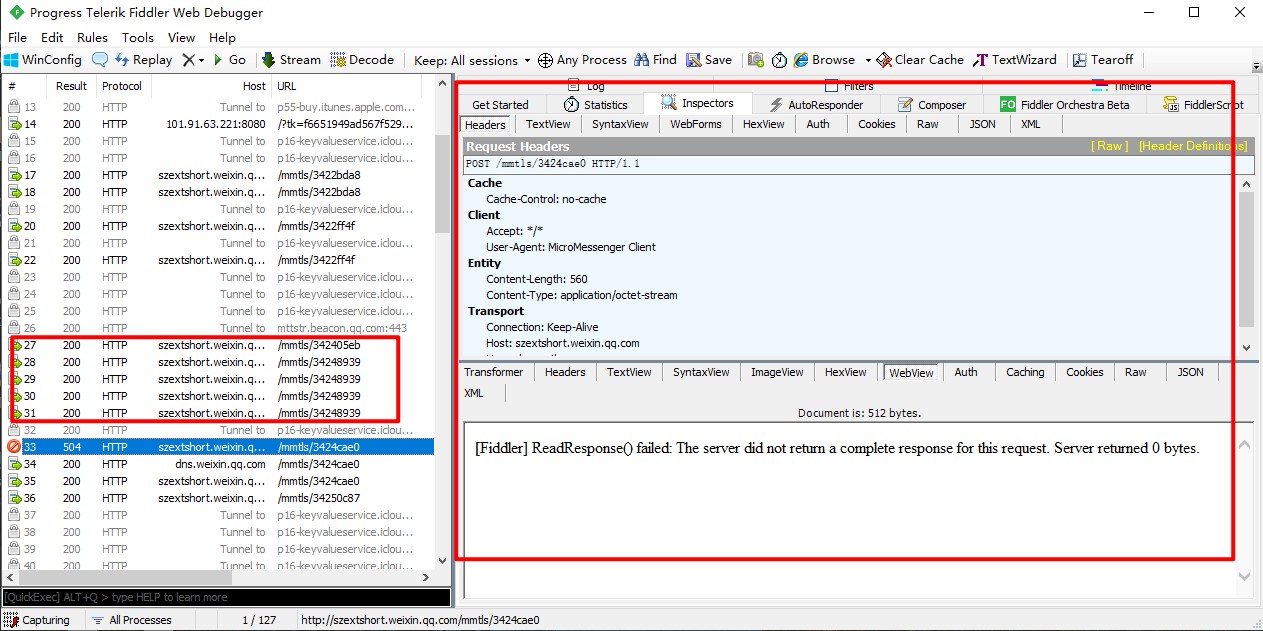
总结
通过对代理的了解之后,利用Fiddler这个软件就可以实现对移动端的抓包,你学会了么?是不是很简单呢?

Related Issues not found
Please contact @ssy341 to initialize the comment